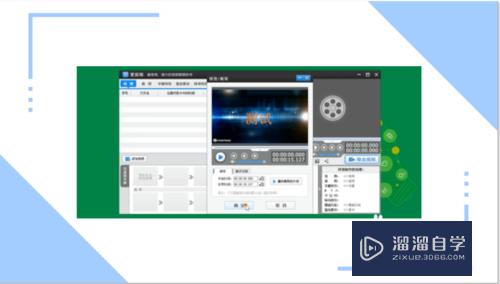剪映怎么加透明logo(剪映怎么加透明logo还能变颜色)优质
使用剪映进行编辑视频的时候。我们经常会添加一些水印或者公司的logo。让这个视频有唯一性。保护自己的创意。但是剪映怎么加透明logo?方法很简单。本次教程分享如下:
工具/软件
硬件型号:戴尔DELL灵越14Pro
系统版本:Windows7
所需软件:剪映
方法/步骤
第1步
首先打开手机剪映APP。之后点击上方开始创作按钮。
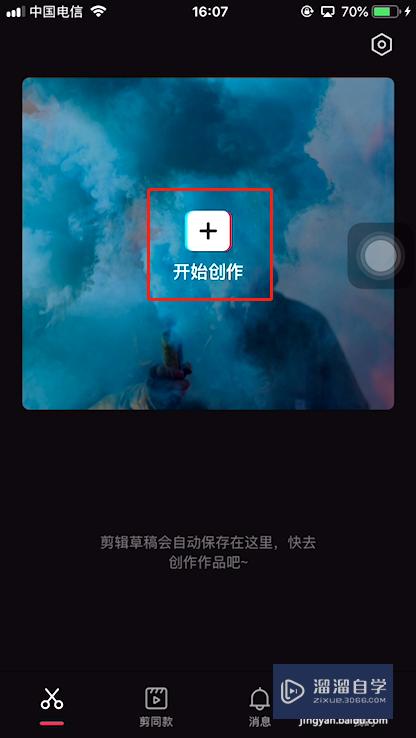
第2步
选择需要开始选择的视频文件并点击添加到项目按钮。
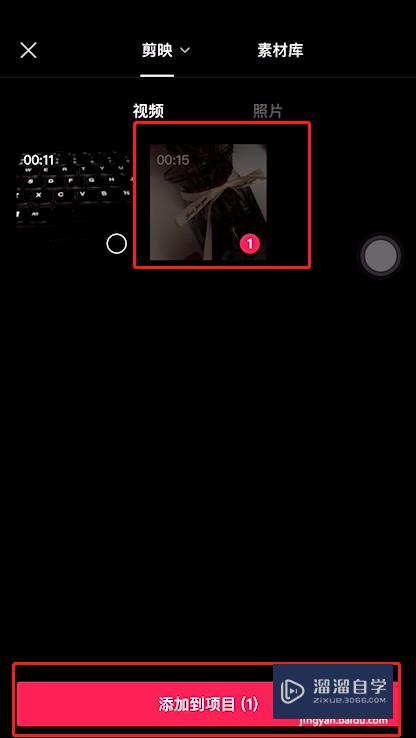
第3步
之后点击底部画中画按钮。
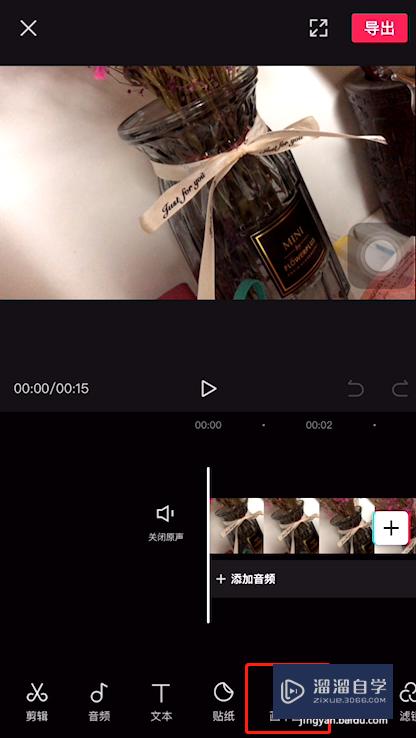
第4步
选择logo图片并点击底部添加到项目。
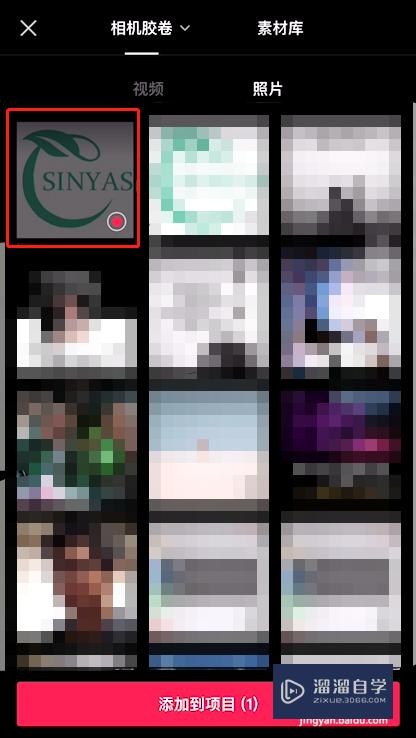
第5步
调整logo大小及位置。
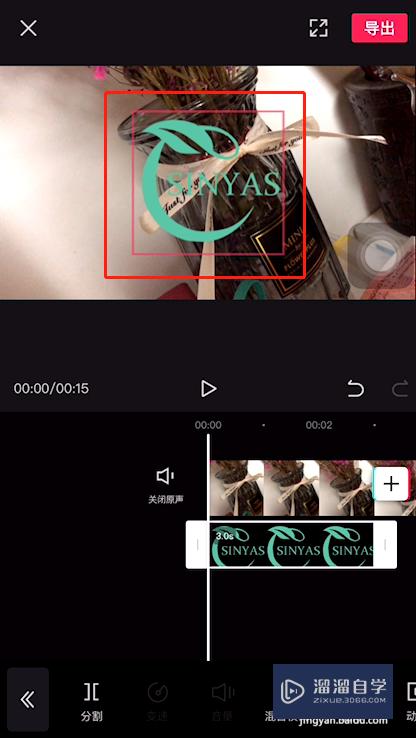
第6步
选中logo素材文件。按住右侧边框向右拖拽。直到与视频时间同步。
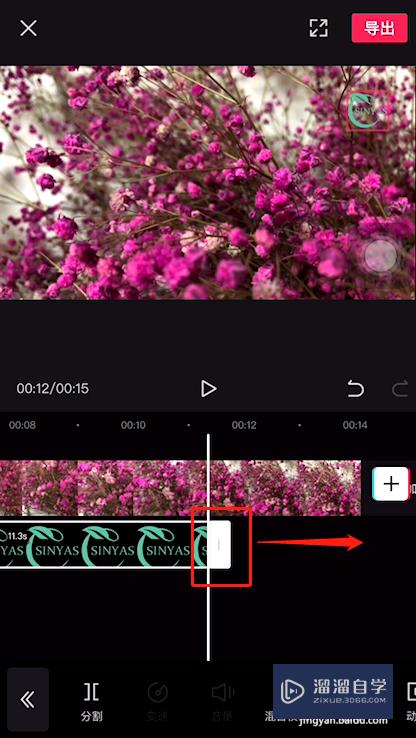
第7步
之后点击右侧导出按钮即可完成本次操作。
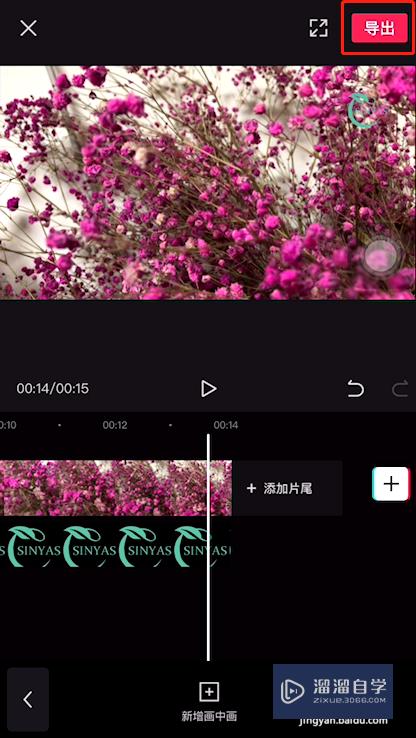
总结
首先打开手机剪映APP。之后点击上方开始创作按钮。
选择需要开始选择的视频文件并点击添加到项目按钮。
之后点击底部画中画按钮。
选择logo图片并点击底部添加到项目。
调整logo大小及位置。
选中logo素材文件。按住右侧边框向右拖拽。直到与视频时间同步。
之后点击右侧导出按钮即可完成本次操作。
以上关于“剪映怎么加透明logo(剪映怎么加透明logo还能变颜色)”的内容小渲今天就介绍到这里。希望这篇文章能够帮助到小伙伴们解决问题。如果觉得教程不详细的话。可以在本站搜索相关的教程学习哦!
更多精选教程文章推荐
以上是由资深渲染大师 小渲 整理编辑的,如果觉得对你有帮助,可以收藏或分享给身边的人
本文标题:剪映怎么加透明logo(剪映怎么加透明logo还能变颜色)
本文地址:http://www.hszkedu.com/59217.html ,转载请注明来源:云渲染教程网
友情提示:本站内容均为网友发布,并不代表本站立场,如果本站的信息无意侵犯了您的版权,请联系我们及时处理,分享目的仅供大家学习与参考,不代表云渲染农场的立场!
本文地址:http://www.hszkedu.com/59217.html ,转载请注明来源:云渲染教程网
友情提示:本站内容均为网友发布,并不代表本站立场,如果本站的信息无意侵犯了您的版权,请联系我们及时处理,分享目的仅供大家学习与参考,不代表云渲染农场的立场!